
با تبدیل چاپگر معمولی به بی سیم دیگر لازم نیست تا برای استفاده از تمام مزایای آن، هزینه اضافهای انجام دهید. بلکه یاد میگیرید با راحتترین روشها کار خود را در هر شرایطی راه اندازید.
در گذشته، زمانی که اکثر خانهها فقط یک کامپیوتر داشتند، یک چاپگر سیمی برای هر خانواده کافی بود. اما آیا امروزه با پیشرفت تکنولوژی چنین چیزی کفایت میکند؟
اگر میخواهید فایلی را از لپ تاپ یا تلفن هوشمند خود چاپ کنید، باید چاپگر سیمی خود را به صورت فیزیکی به دستگاه خود متصل کنید ولی اگر فقط از تلفن هوشمند استفاده میکنید، این کار ناخوشایند و دشوار میشود! با این حساب اگر بتوانید چاپگر سیمی فعلی خود را به یک چاپگر بی سیم ارتقا دهید، مشکل شما حل میشود و دیگر مجبور به انجام کار ناخوشایندی نیستید!
در این مقاله از وبسایت آلومگ، ما چند راه را که میتوانید از طریق آنها تبدیل چاپگر معمولی به وایرلس را انجام دهید، مورد بحث قرار خواهیم داد.
روشهای تبدیل چاپگر معمولی به بی سیم
1. از طریق اتصال USB به روتر خود
برای تبدیل چاپگر معمولی به وایرلس، این مورد اولین چیزی است که باید در نظر بگیرید. به این دلیل که امروزه بسیاری از روترها دارای یک پورت USB هستند که به آن اجازه میدهد به عنوان یک سرور برای شبکه خانگی شما عمل کند. اگر روتر شما دارای یک پورت USB است، به احتمال زیاد به عنوان یک میزبان USB عمل میکند و به همین دلیل به همه رایانههای متصل به آن اجازه دسترسی به دستگاه را میدهد.
به عنوان مثال، اگر یک درایو USB را به درگاه USB وصل کنید، میتوانید از آن به عنوان حافظه متصل به شبکه استفاده کنید. بنابراین هر کسی که به Wi-Fi یا LAN شما متصل باشد میتواند فایلها را در آن حافظه کپی و جایگذاری کند.
از طرفی اگر چاپگر را به روتر خود متصل کنید نیز جریان به همین صورت است. اما با این حال، اگر این کار را انجام دهید، ابتدا باید تنظیمات روتر را بررسی کنید تا مطمئن شوید که روی حالت سرور چاپگر تنظیم شده است، نه به عنوان NAS.
اگر روتر شما فقط یک پورت USB دارد، به این معنی است که باید بین استفاده از آن به عنوان سرور چاپ یا ذخیره سازی یکی را انتخاب کنید. پس یعنی شما نمیتوانید یک هاب USB را به پورت وصل کنید و از هر دو امکان استفاده کنید زیرا باعث سردرگمی سیستم میشود.
2. از طریق پورت اترنت داخلی
دومین روش برای تبدیل چاپگر معمولی به بی سیم از طریق یک پورت اترنت داخلی است. یعنی حتی اگر روتر شما پورت USB ندارد یا سیستم NAS آن را اشغال میکند، میتوانید چاپگر سیمی خود را در صورتی که دارای پورت اترنت داخلی باشد به یک چاپگر بی سیم تبدیل کنید. معمولاً این ویژگی را در مدلهای چاپگرهای تجاری میبینید، یعنی دقیقاً در شرایطی که انتظار میرود بسیاری از کاربران اسناد را از رایانههای مختلف چاپ کنند.
با استفاده از پورت اترنت چاپگر خود و اتصال آن به یکی از پورتهای خالی LAN در پشت روتر، به طور موثر چاپگر را به شبکه محلی خود متصل میکنید. اگر روتر شما Wi-Fi داخلی دارد، به این معنی است که تمام دستگاههای بی سیم متصل به آن میتوانند چاپگر شبکه متصل را شناسایی و چاپ کنند.
اما همانطور که متوجه شدید چنین چیزی به معنی تبدیل چاپگر معمولی به بی سیم نیست؛ زیرا همچنان از طریق کابل LAN به روتر شما متصل میشود. در عین حال واقعیت این است که شما میتوانید به صورت بی سیم از هر دستگاهی که متصل به Wi-Fi شماست دسترسی داشته باشید؛ به این معنی که میتوانید بدون نیاز به اتصال فیزیکی تلفن هوشمند یا لپ تاپ خود به آن، چاپ را روی آن شروع کنید.
از طرف دیگر نیز، میتوانید یک آداپتور اترنت به Wi-Fi برای چاپگر سازگار خود تهیه کنید. این آداپتور دادهها را به صورت بی سیم ارسال و دریافت میکند و سپس آنها را از طریق پورت اترنت خارج میکند. پس میتوانید از یک کابل اترنت کوتاه برای اتصال آن به چاپگر خود استفاده کنید. این کار به شما امکان میدهد چاپگر را در هر جایی که میخواهید قرار دهید، تا زمانی که سیگنال Wi-Fi خانه شما آن را پوشش دهد.
3. از طریق دریافت یک آداپتور بی سیم از سازنده چاپگر
در حالی که امروزه این امر غیر معمول است، در زمان قدیم برخی از تولیدکنندگان از آداپتورهای بی سیم برای چاپگرهای سیمی خود استفاده میکردند. این یک راه حل plug-and-play است و تنها کاری که باید انجام دهید این است که دانگل ساخته شده برای مدل چاپگر خاص خود را وصل کنید. این یک راه حل مطمئن برای تبدیل چاپگر معمولی به بی سیم است، البته برای آن دسته از چاپگرهایی USB که بدون درگاه اترنت هستند.
با این حال، از آنجایی که این آداپتورها معمولاً برای مدلهای قدیمیتر بودند، احتمالاً در پیدا کردن آداپتورهای جدید برای چاپگر خود مشکل خواهید داشت. پس قبل از دنبال کردن این روش، باید بررسی کنید تا ببینید اصلاً سازنده چاپگر شما چنین آداپتوری را ارائه داده و اگر هم داده آیا با چاپگری که دارید سازگار است یا خیر.
علاوه بر این، این محصولات معمولاً بسیار گران هستند. حتی ممکن است برای شما خرید یک چاپگر بی سیم جدید، مقرون به صرفهتر باشد. بنابراین قبل از متعهد شدن به این گزینه، ابتدا باید کمی در اطراف خود جستجو کنید تا ببینید آیا میتوانید جایگزین ارزانتری دریافت کنید یا خیر.
4. تبدیل چاپگر معمولی به بی سیم از طریق دریافت یک سرور چاپ اختصاصی
اگر نمیتوانید آداپتور بی سیم مخصوص چاپگر خود را پیدا کنید یا اینکه به نظرتان خیلی گران است، میتوانید به جای آن برای تبدیل چاپگر معمولی به بی سیم از این روش استفاده کنید؛ به ویژه در صورتی که روتر شما پورت USB نداشته باشد یا چاپگر شما دوشاخه اترنت نداشته باشد.
سرور چاپ اختصاصی از طریق اترنت به روتر شما متصل میشود و به عنوان یک کامپیوتر عمل میکند. تنها هدف آن پذیرش و پردازش کارهای چاپی و ارسال آنها از طریق USB به چاپگر شما است. این عمل شبیه به راه حل فوق است اما تقریباً با همه مدلها سازگار است. علاوه بر این، این روش معمولاً مقرون به صرفهتر است و توسط شرکتهای شبکه تهیه میشود.
5. اشتراک چاپگر از طریق رایانه خود
اگر گهگاه به یک چاپگر بی سیم نیاز دارید ولی نمیخواهید برای تنظیم آن تلاش فیزیکی کنید، میتوانید چاپگر خود را با استفاده از رایانه ای که در حال حاضر به آن متصل است به اشتراک بگذارید. تا زمانی که رایانه شخصی شما و دستگاهی که میخواهد فایلی را چاپ کند در یک شبکه هستند، میتوانید از رایانه خود به عنوان پلی برای چاپ دستگاه بیسیم استفاده کنید.
نقطه ضعف اصلی این روش تبدیل چاپگر معمولی به بی سیم، این است که کامپیوتر میزبان باید روشن و متصل باشد. علاوه بر این، اگر با مراحل تنظیم این مورد آشنا نیستید، یا اگر سیستمهای مختلفی مانند رایانه شخصی ویندوز و آیفون را به هم متصل میکنید، ممکن است با عوارضی مواجه شوید.
با این وجود، این مورد هنوز هم بهترین راه حل برای کسانی است که به ندرت چیزی را چاپ میکنند. البته بدانید که با ویندوز 10 و 11، راه اندازی این سیستم آسانتر از همیشه شده است.
با چاپگر بی سیم کار خود را آغاز کنید!
چاپ بی سیم در واقع یک ویژگی راحت و سریع است. شاید بپرسید چرا!؟ به این دلیل که تعداد ابزارهای بی سیمی که در اختیار داریم بسیار زیاد است یعنی دیگر مجبور نیستیم که حتماً روی رایانه خود کار کنیم.
برای مثال، جدیدترین گوشیهای هوشمند اندرویدی، آیفونها و آیپدهای پرچمدار آنقدر قدرتمند هستند که کار را انجام دهند. با این حال، ممکن است برای شما سخت باشد که یک چاپگر USB-A را به دستگاه تلفن همراه USB-C خود متصل کنید.
با تبدیل چاپگر معمولی به بی سیم یا تبدیل پرینتر کابلی به بلوتوثی، دیگر مشکل سازگاری پورت را ندارید. اگر هم از قبل یک چاپگر سیمی دارید، نیازی به ارتقاء یا خرید مدل بی سیم ندارید، در حقیقت میتوانید هر یک از روشهای بالا را انتخاب کنید و از مزایای چاپ بی سیم بدون تعویض دستگاه خود لذت ببرید.
Makeuseof










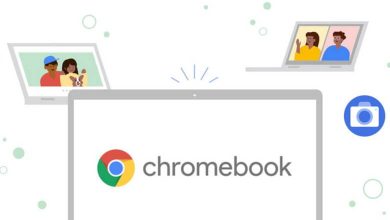
هیچکدام موثر نیفتاد
ویندوز ۱۱ امکان نمیدهد. البته در روش کامپوتر